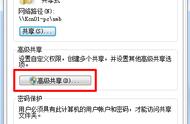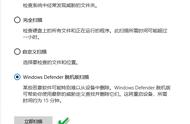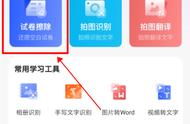我们在工作和学习的时候,总是需要使用扫描仪,将图片里的文字转换成电子版文件。但是每次都使用扫描仪,并不是很方便,如果同事也需要使用,还得排队,耽误工作的时间。
今天和大家分享两个方法,只用电脑就能扫描文件,从前排队扫描2小时,现在只需要5分钟!

我们可以用WPS来将图片里的文字提取出来,操作并不复杂,和我一起来看看具体的操作步骤吧~
详细操作步骤:
①新建Word文档,点击工具栏的【插入】,选择【图片】-【本地图片】;

②添加要扫描的图片,选中图片并按下鼠标右键,点击【提取图中文字】;

③这个时候会进入【图片转文字】界面,选择转换类型,点击【开始转换】,等待转换完成即可。大家在等待的过程中注意不要关闭转换页面哦,这个过程需要几分钟,一旦关闭页面那就前功尽弃啦。